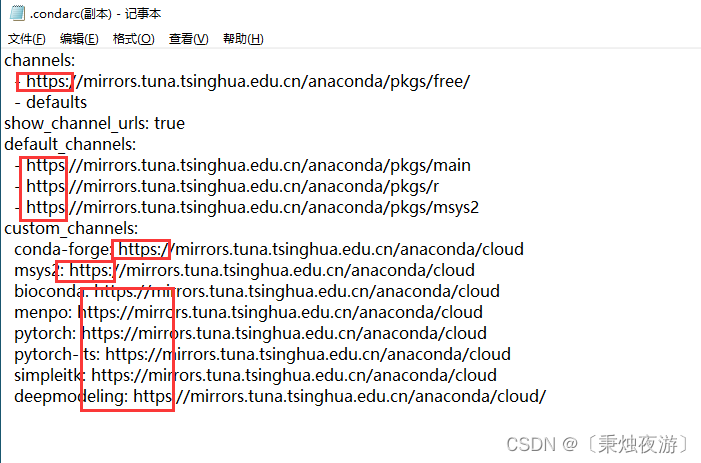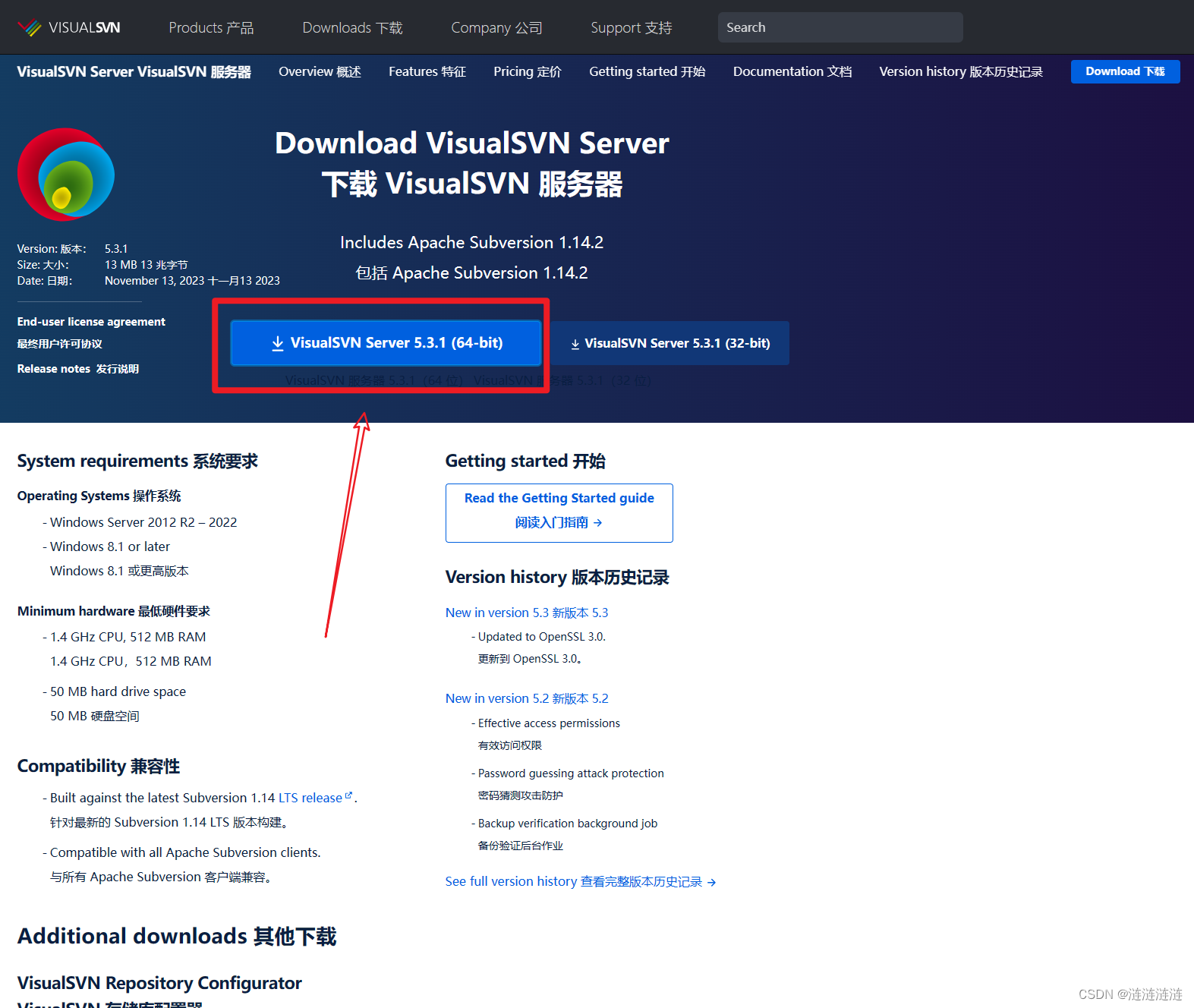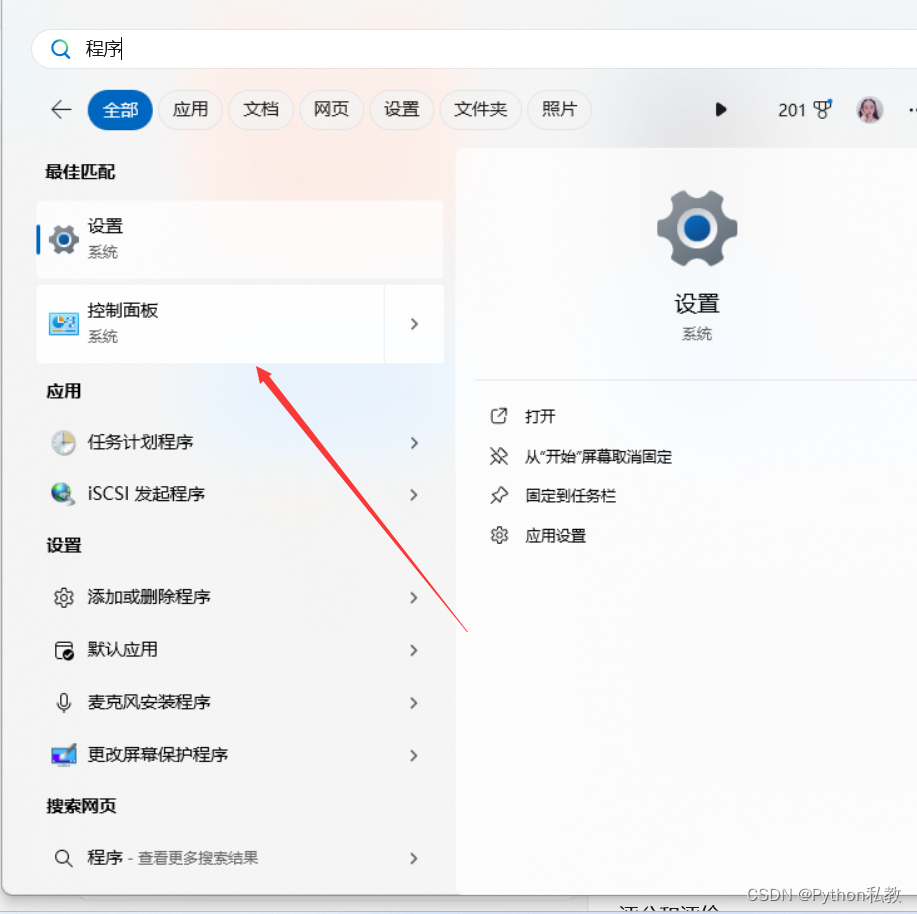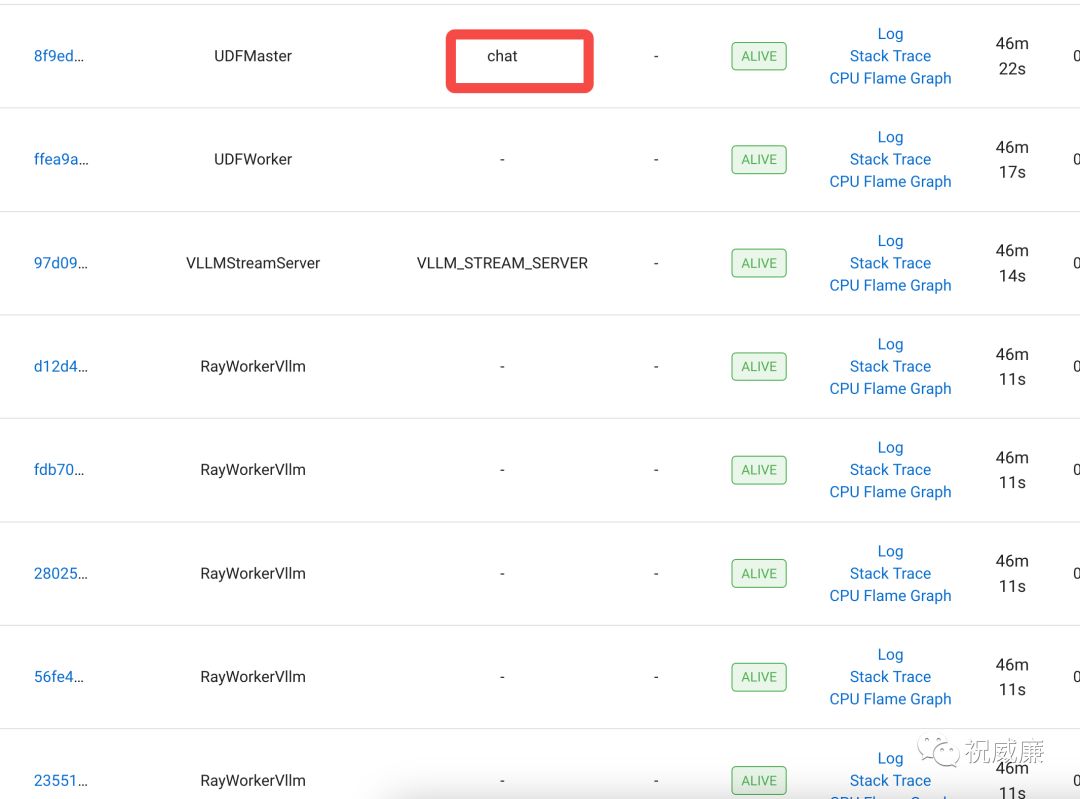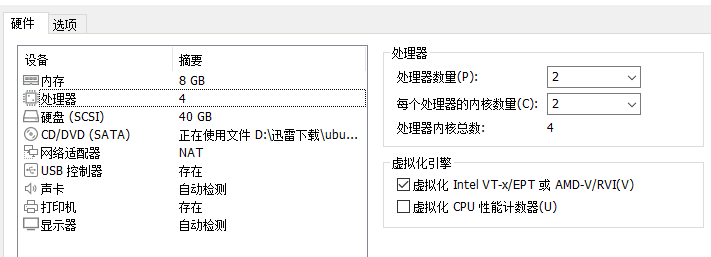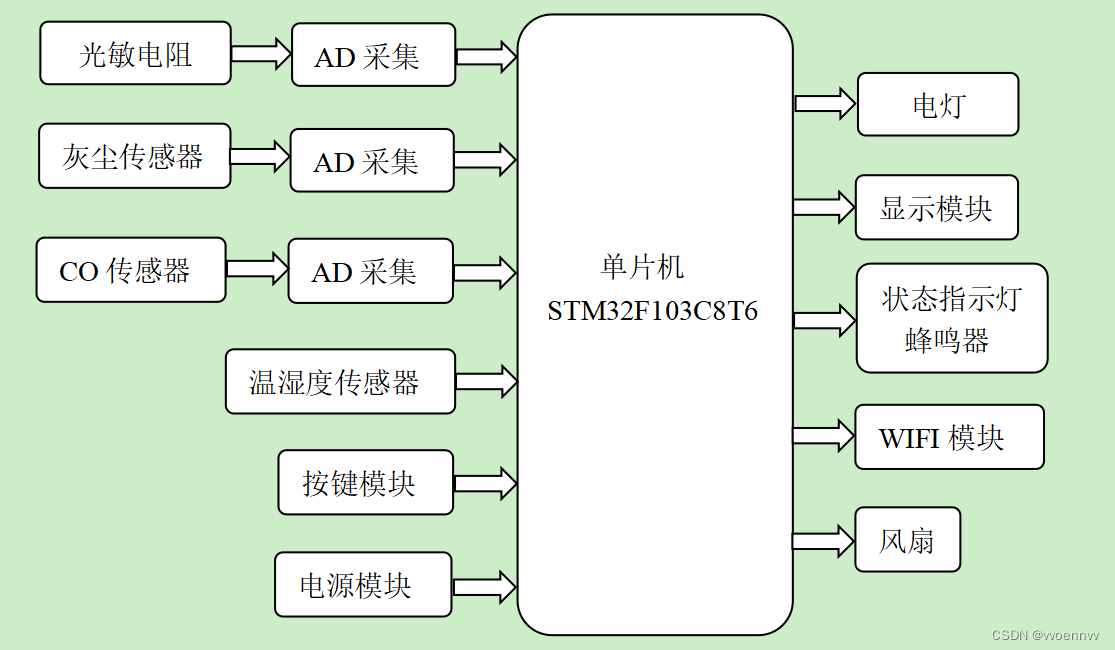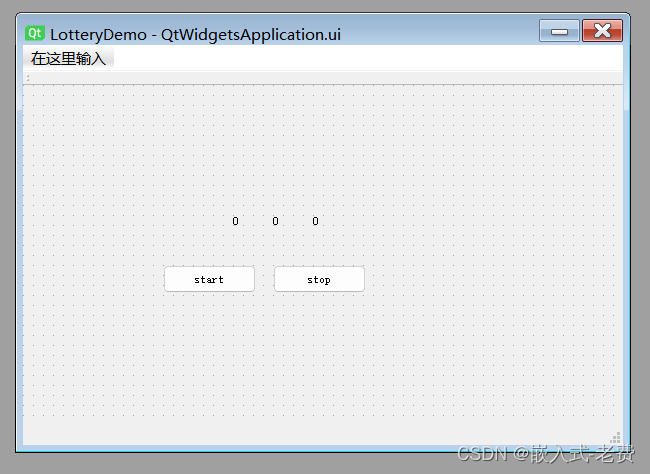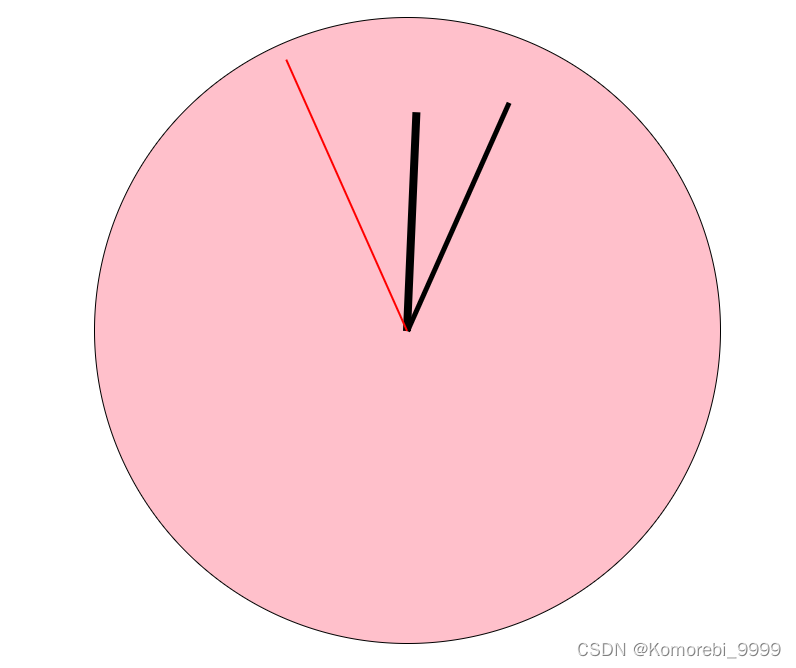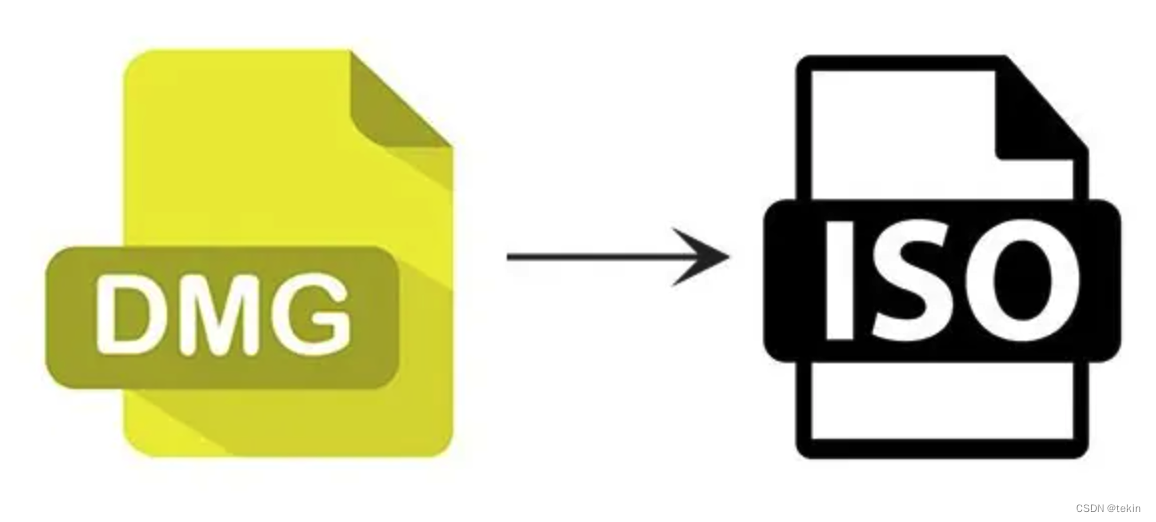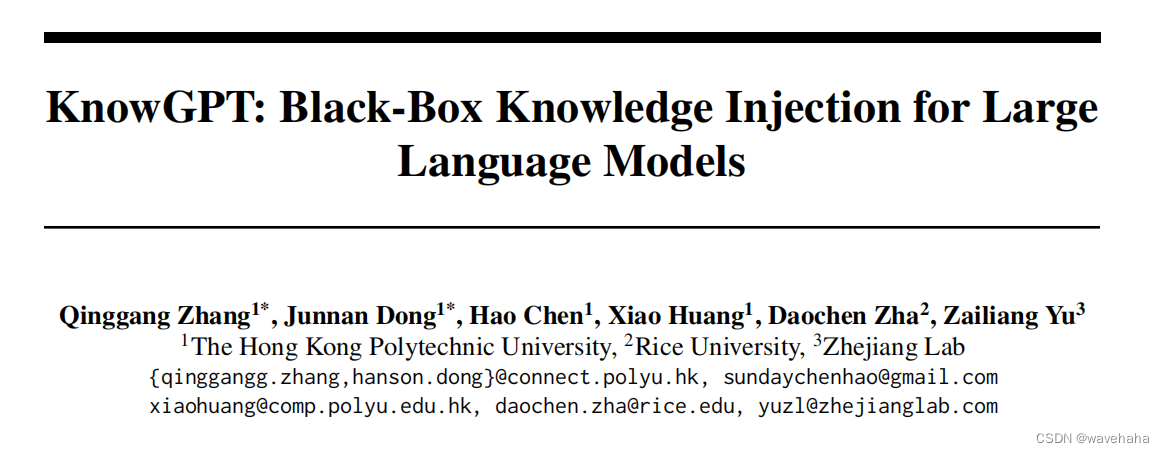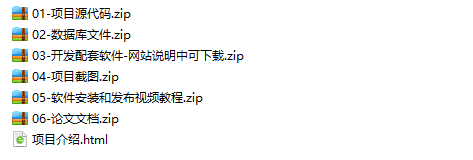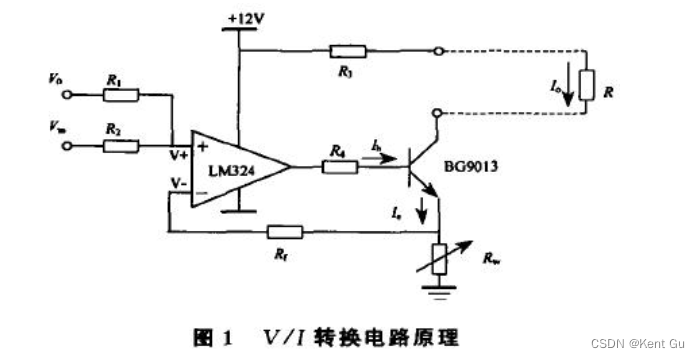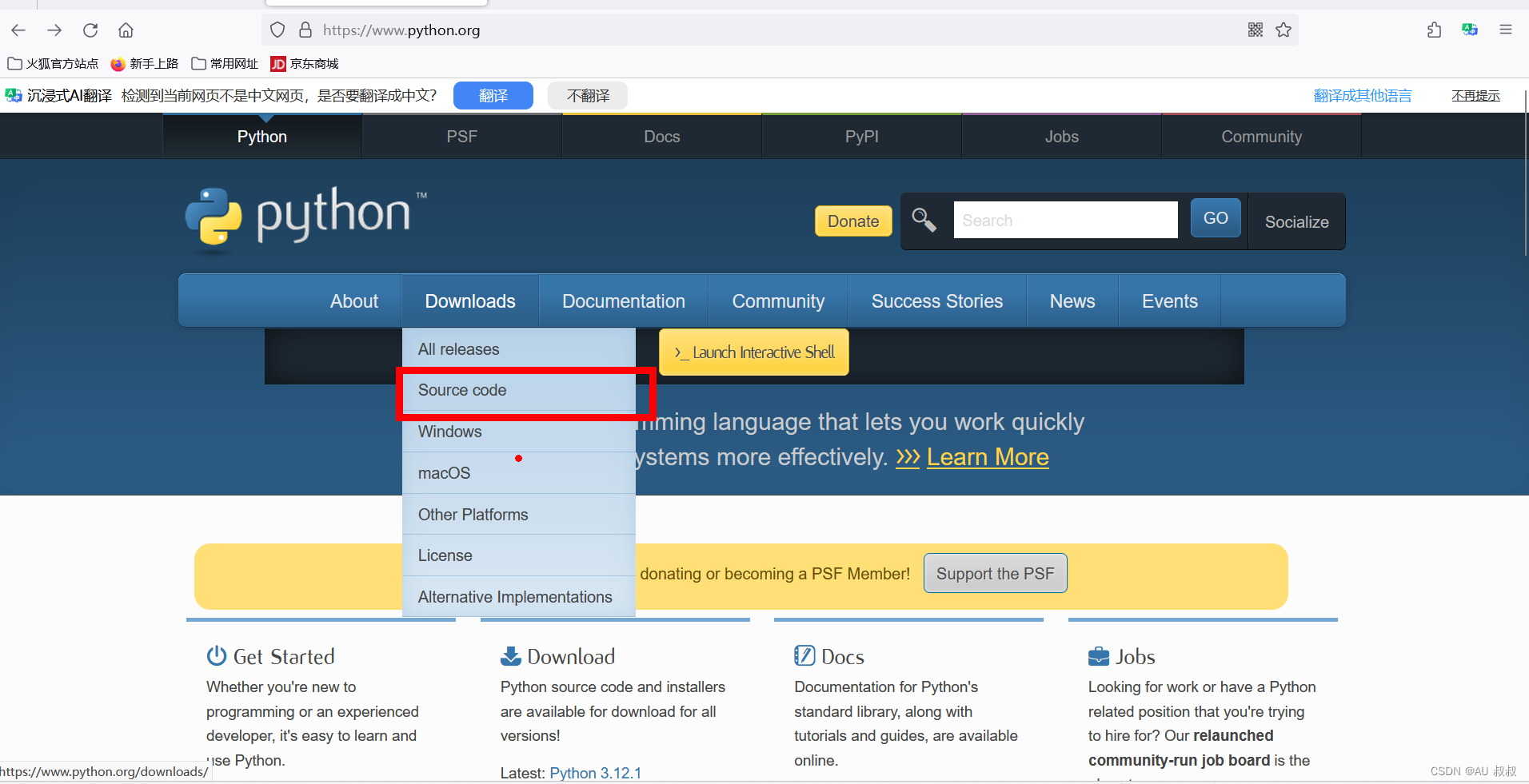搭建redis服务器
目录
(3)进入opt,然后下载redis-5.0.5.tar.gz
(1)开启docker,并查看是否开启成功
systemctl start docker
systemctl status docker
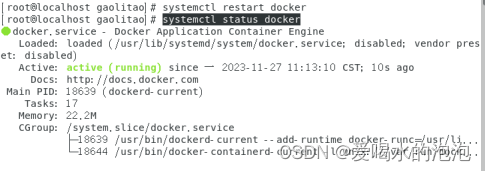
(2)启动上面创建的ssrf容器,并进入ssrf容器
docker start ssrf
docker exec -it ssrf /bin/bash

(3)进入opt,然后下载redis-5.0.5.tar.gz
cd /opt
wget https://download.redis.io/releases/redis-5.0.5.tar.gz
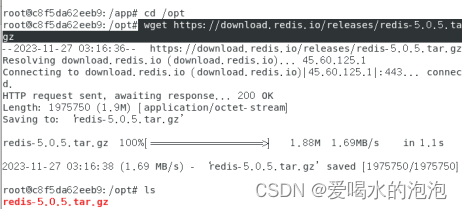
(4)解压redis-5.0.5.tar.gz
tar -zxf redis-5.0.5.tar.gz

(5)进入redis-5.0.5
cd redis-5.0.5
![]()
(6)下载make
因为我们在使用过程中对文件没有及时更新所以容易导致下载失败
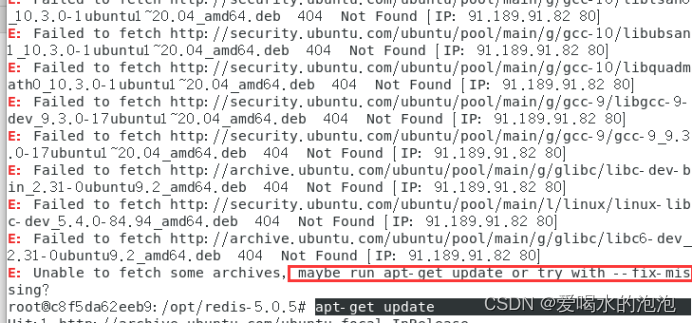
因此使用
apt-get update
对文件进行的下载文件进行更新
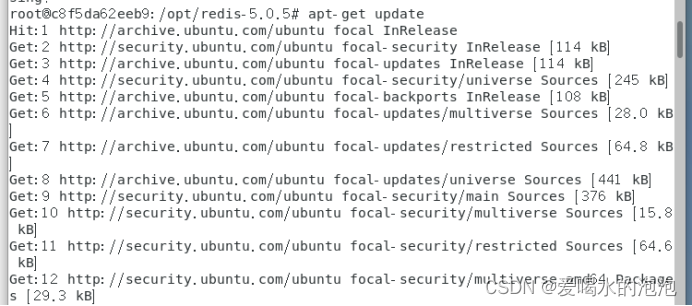
更新完成后使用
apt -y install make
对文件进行安装
(7)安装gcc
apt -y install gcc
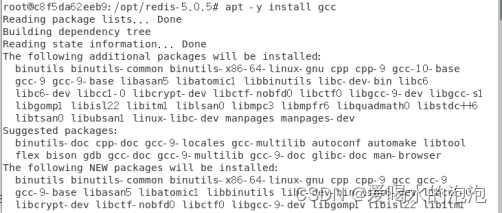
当出现这个错误时
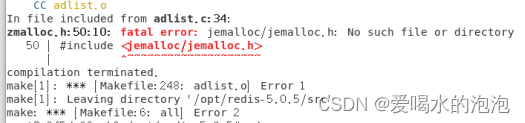
则需要进入到opt界面,然后删除redis-5.0.5再重新解压
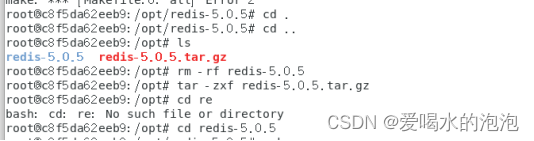
(8)启动make
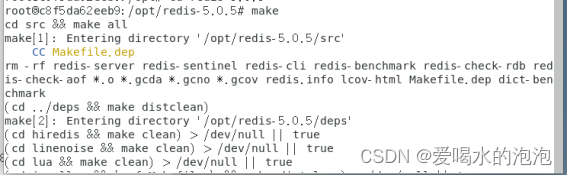
当出现

这个时表名make启动成功
(9)启动src/redis-server
src/redis-server

(10)更改配置文件redis.conf
vim redis.conf
protected-mode no //默认为yes,修改为no
#bind 127.0.0.1 //将此行注释
(11)修改完成后指定配置文件启动
src/redis-server redis.conf
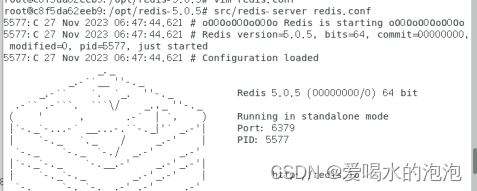
(12)打开第二个终端进入redis容器中
docker exec -it ssrf /bin/bash

(13)检验结果
192.168.251.133/this.php?url=dict://172.17.0.2:3306

192.168.251.133/this.php?url=dict://172.17.0.2:6379

192.168.251.133/this.php?url=file:///etc/passwd